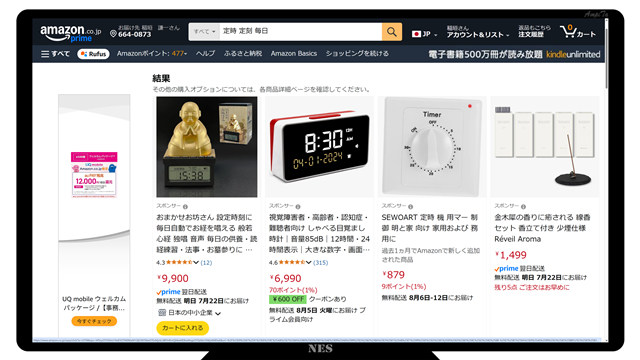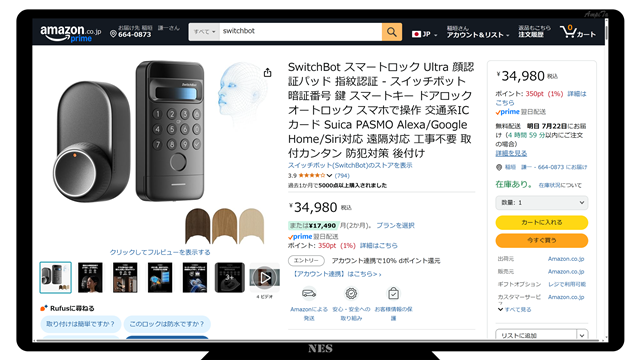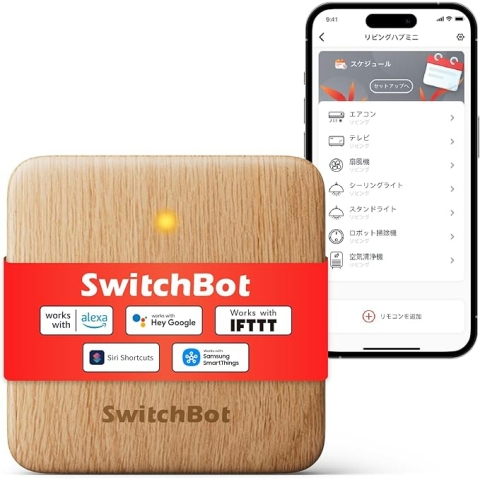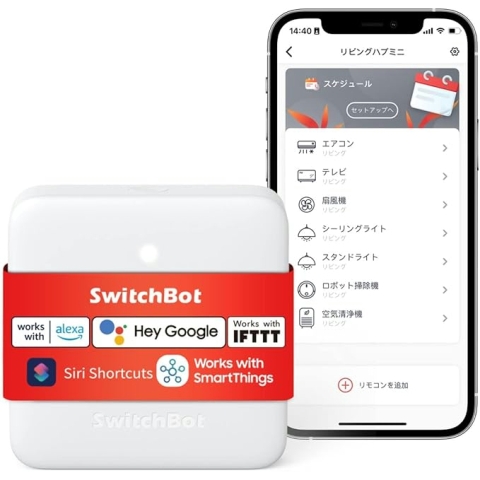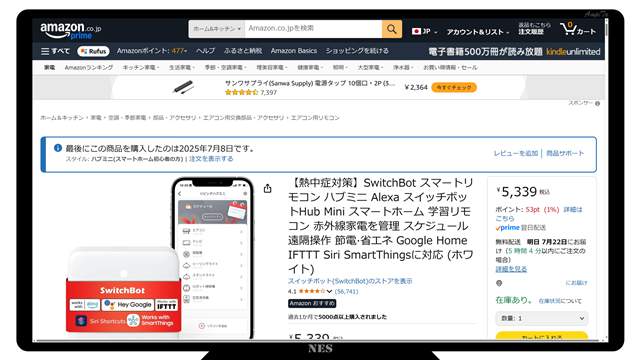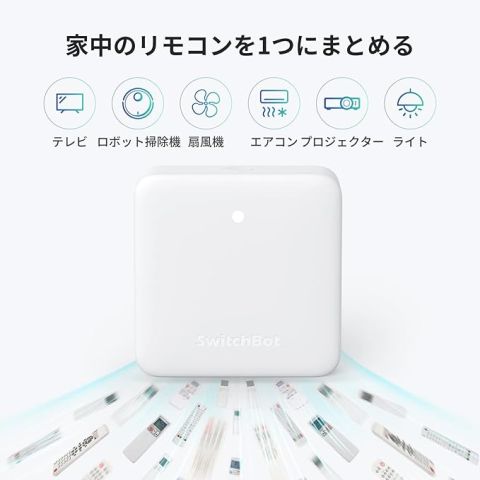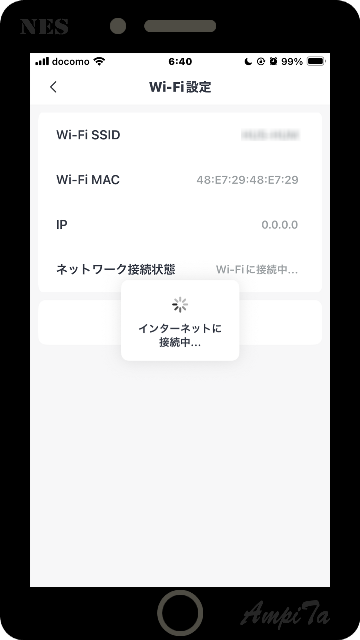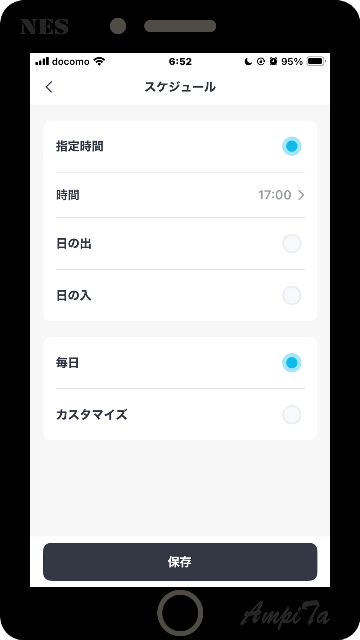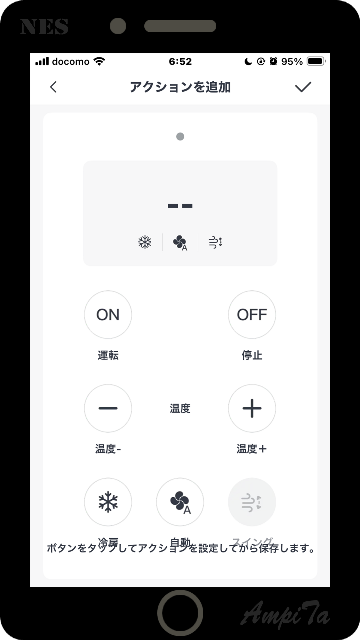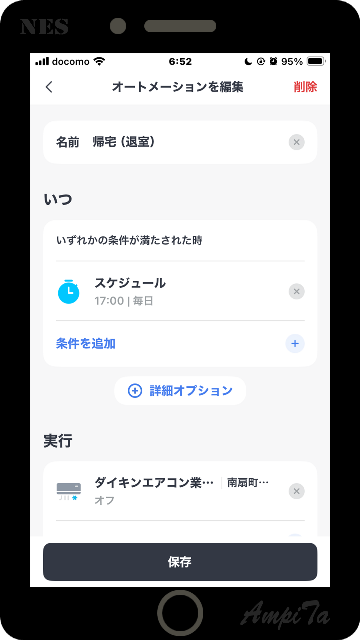★今日の課題★
オフィスでエアコンを消し忘れてしまう課題を解消
エアコンを消し忘れる
真夏や真冬は特に欠かせないエアコンですが、慣れてしまうと消し忘れてしまうことがあります。
毎回オフタイマーを掛ける方法も解決策ですが、ヒューマンエラーは起こり得るので、根本的な解決策を模索しました。

定刻オフ
今回の解決策は『定刻オフ』です。
毎日、定刻にオフ操作が行われるようにしようと考えました。
その解決策を実現するアイテムを探すところから始まりました。
ネット検索で『定刻オフ』『定時操作』などのキーワードで探してみたものの、あまり良い結果は得られませんでした。
多いのがEEスイッチと呼ばれる、暗くなると防犯灯が点灯するようなセンサー系か、定刻になると照明に電源を供給し始めるようなタイマースイッチです。今回はエアコンの電力供給を触る予定はないので、欲しいものではありませんでした。
SwichBot
以前より、オフィスのカギを遠隔操作したいと思って調べていた SwitchBot という商品が時間で操作できる機能があったことを思い出しました。
商品群の中に、赤外線リモコンを制御するようなものを見つけたので、試しに調達してみました。
SwichBot
調達したのは SwichBot の『ハブミニ』と呼ばれる商品です。同じ SwitchBot にもいくつかラインアップがありましたが、一番安い商品を調達しました。
販売元はAmazon.co.jpでしたので、翌日には配送されました。
商品
調達した SwitchBot ハブミニの特徴は、『家中のリモコンを1つにまとめる』ことです。
届いた商品のパッケージは下図の通りです。
スマホとハブミニを通信でつないで、ハブミニがエアコンやテレビを制御してくれるといった絵が正面に描かれています。
設置
初期設定は、SwitchBot(ハブミニ)にUSB給電で電力を供給します。
専用アプリをスマホにインストールします。
SwitchBot(ハブミニ)の追加ボタンを押します。スマホアプリでSwitchBot(ハブミニ)を見つけ出して接続します。
SwitchBot(ハブミニ)のWi-Fi設定を実行します。
SwitchBot(ハブミニ)にリモコンを登録します。アプリでリモコン設定モードに移し、SwitchBot(ハブミニ)に向けてリモコンを操作します。自動的にリモコンを識別してくれます。
登録を終えたら、リモコンの試運転をします。
今回はエアコンのリモコンでしたので、エアコンの方に向けてSwitchBot(ハブミニ)を置き、運転指示をリモート(遠隔操作)で行いました。
正常に動作しました。
定刻オフ設定
アプリで『オートメーション』を選択します。
スケジュール設定の指定時間のラジオボタンをオンにして、時刻を設定します。
繰り返しは『毎日』に設定しました。
定刻に行われる動作を『OFF』(停止)にしました。下図の画面になります。
設定を終えると、下図のようになりますので保存ボタンを選択して完了します。
定刻オフ
定刻になるとオフ操作が行われます。
今回は毎日17時にエアコンのリモコンのオフ操作をするように設定したので、17時になるとSwitchBot(ハブミニ)がオフを指示する信号を発します。
エアコンが運転していても、停止していても、オフ操作する停止信号を発しますので、17時には必ずエアコンが停止するようになります。
アプリの通知設定をオンにしておくと、下図のような通知が来ます。
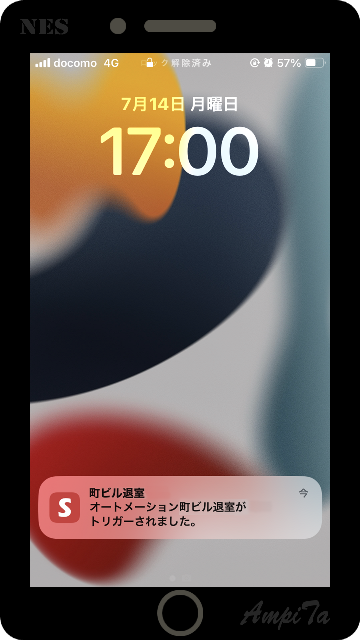
おわりに
今回はエアコンの消し忘れを防止するために、定刻オフ操作をするリモコンを調達し、設置しました。
想定通りの動作をしてくれましたので、毎日17時には一旦オフになるようになりました。
エアコンの消し忘れは、金曜の夜から月曜朝までとなると64時間くらいになります。月曜が祝日のときは78時間なので、かなりの電気代です。
20畳程度のスモールオフィスに設置する2~2.5馬力、5.0~6.3kWのエアコンで1時間あたり100円の電気代がかかるとします。64時間なら6,400円です。
電気代だけでなく、無駄にエアコンを使うことで地球温暖化を進めてしまいますので、消し忘れは防止するにこしたことはありません。
今回は、5千円以上の費用負担がありましたが、使用しているエアコンのサイズから考えると1回の消し忘れで元が取れる計算です。
課題は解決されました。
最後までお読みいただき、ありがとうございました。